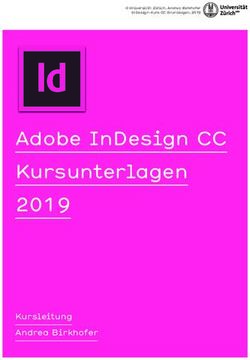Anleitung Erstellen und Verwalten einer Plakatierungs-Aktion - Stand: 07.09.2021 - DIE ...
←
→
Transkription von Seiteninhalten
Wenn Ihr Browser die Seite nicht korrekt rendert, bitte, lesen Sie den Inhalt der Seite unten
Wichtige Hinweise: • Das Erstellen einer Aktion erfordert zwingend eine Koordinator*innen-Berechtigung. Normale Nutzer*innen können keine Aktionen erstellen oder editieren. Wenn du Aktionen erstellen möchtest, registriere dich bitte in der App und melde dich anschließend beim App-Team in der Bundesgeschäftsstelle unter kontakt@die-linke.app. Hier erhältst du die Koordinator*innen-Berechtigung und viele weitere praktische Tipps und Tricks. • Benutzernamen können unter Umständen von anderen gesehen werden. Wenn du anonym sein möchtest, wähle bitte ein Pseudonym als Benutzername. • Plane Aktionen am PC. Die App ist so konzipiert, dass Planungen am PC/Laptop erfolgt und vor Ort mit mobilen Endgeräten gearbeitet wird.
Registrierung / Erstellung Account (Koordinator*in)
Bevor du richtig loslegen kannst, musst du dich in der App registrieren und deinen Account als
Koordinator*in freischalten lassen. (siehe „Wichtige Hinweise).
Klicke zur Registrierung auf REGISTRIEREN (1) und fülle das Formular aus (3).
Falls du die Webseite schon mal geöffnet hattest und die Kartenansicht angezeigt wird, verwende das
Burger-Menü (≡) zur Registrierung (1). Öffne danach Registrierung (2), fülle das Formular aus und klicke auf
Registrieren (3). Daraufhin erhältst du eine Mail mit Bestätigungs-Link. Klicke diesen zur Account-Erstellung
an. Abschließend wirst du eine Willkommens-Mail erhalten. Du bist jetzt startbereit.
(1) Burger-Menü anklicken (2) Registrierung öffnen (3) Formular ausfüllenSchritt 1 -Anmeldung
Öffne die Webseite https://web.die-linke.app oder die App, klicke oben rechts auf das Burger-Menü (≡) (1) und
anschließend auf Anmeldung (2). Trage im Formular deine Zugangsdaten ein und klicke auf Anmelden.
(1) Burger-Menü
(3) Fülle das Formular mit deinen
Zugangsdaten aus.
(2) AnmeldungSchritt 3 – Neue Aktion erstellen ausfüllen
Im nächsten Schritt musst du drei Eingabemasken – Neue Aktion erstellen, Einstellungen und
Treffpunkt/Gebiete - ausfüllen.
Fülle zunächst alle Punkte in Neue Aktion erstellen aus und bestätige deine Eingabe mit Erstellen.
Name der Aktion: Trage hier einen beschreibenden Namen für die Aktion ein, der am besten auch Menschen
auf den ersten Blick verständlich ist, die noch nie mitgemacht haben.
Aktionstyp: Auswahl von verschiedenen Aktionstypen. Wähle Plakate.
Kampagnen: Auflistung aller verfügbaren Kampagnen. Wähle eine Kampagne aus, welcher du deine Aktion
zuordnen möchtest. Du kannst auch mehrere auswählen.Schritt 4 – Einstellungen ausfüllen
Fülle anschließend unter Einstellungen alle Felder aus und bestätige deine Eingaben mit Weiter.
Aktionstyp: Auswahl von verschiedenen Aktionstypen. Wähle Plakate.
Name der Aktion: Trage hier einen Aktionsnamen ein.
.Kampagne: Auflistung aller verfügbaren Kampagnen. Wähle eine Kampagne aus, welcher du deine Aktion zuordnen möchtest. Du
kannst auch mehrere auswählen.
Start-/Enddatum: Lege durch Klick auf das Kalender-Symbol das Start-/Enddatum sowie durch Klick
auf die Uhr die Start-/Enduhrzeit fest.
Maximale Teilnehmerzahl: Lege fest, mit wie vielen Personen du planen möchtest. Wenn du nichts
einträgst, hat die Aktion keine Teilnehmer*innenbegrenzung.
Beschreibung: Hier kannst du Details zur Aktion eintragen.
Sichtbarkeit: Du kannst zwischen „Öffentlich“ oder „Nur mit Einladung“ wählen. „Öffentlich“-Aktionen
sind für alle Nutzer*innen – auch ohne Registrierung - auf der Karte sichtbar. Wähle diese Option aus,
wenn an der Aktion auch Sympathisant*innen teilnehmen dürfen. Wenn du „Nur mit Einladung“
auswählst, musst du Teilnehmer*innen eigenständig einladen. Die Aktion ist nicht für alle sichtbar.
Teilnehmer*innen können Plakate anlegen: Setze hier einen Haken, wenn du möchtest, dass
Teilnehmer*innen auch Plakate eintragen dürfen. Wenn dieser Haken nicht gesetzt ist, können nur
Koordinatoren Plakate auf der Karte eintragen.
Zur Bestätigung deiner Eingaben und zum Öffnen der Eingabemaske Treffpunkt/Gebiete bitte WEITER
anklicken.Schritt 5.1 – Gebiete (zeichnen)
Im nächsten Schritt werden Gebiete, in denen du Plakate aufhängen möchtest, und ein Treffpunkt festgelegt.
Klicke dazu auf Gebiet zeichnen, der Maus-Zeiger wird zu einem schwarzen Plus-Symbol, und wähle einen Startpunkt aus, in dem du auf eine gewünschte
Stelle auf der Karte klickst. Anschließend kannst du weitere Eckpunkte des Gebietes durch erneuten Klick auf die Karte auswählen. Um die Gebietseingabe
zu beenden, musst du erneut auf den Startpunkt klicken. Wenn du dabei mit der Maus über dem Startpunkt bist, verändert sich der Maus-Zeiger zu einem
Hand-Symbol. Nach Abschluss erscheint das Gebiet aufgelistet. Optional können Details wie Gebietsname oder Farbe angepasst werden. Klicke dazu auf
Gebiet 1 oder das rote Farb-Symbol. Wenn du alles eingetragen hast, musst du noch einen Treffpunkt festlegen.
Bsp. Schwarzes Plus- Hand-Symbol - Abschluss
SymbolSchritt 5.2 – Treffpunkt festlegen
Wähle einen Treffpunkt für die Aktion aus. Hierfür gibt es zwei Möglichkeiten.
Option A: Gib eine Adresse ein. Option B: Klicke auf die rote Markierung und ziehe sie durch Halten der linken Maustaste
auf den gewünschten Treffpunkt auf der Karte. Wenn du einen Treffpunkt gewählt hast, bestätige alle Eingaben in dem
du auf Fertig klickst.
Option A Option BSchritt 5 – Gebiete (zeichnen) - Tipps • Anzahl der Gebiete: Es ist können beliebig viele Gebiete eingezeichnet werden. • Wie kann gezeichnet werden? Gebiete werden durch ein Polygon (Vieleck) definiert, welches beliebig viele Eckpunkte haben kann. So kannst du beispielsweise exakt den Straßenverlauf nachzeichnen. • Nachbearbeitung: Die einzelnen Gebietsecken sowie das gesamte Polygon können nachträglich verschoben werden.
Schritt 6.1 – Plakatstandorte einzeichnen
Im letzten Schritt kannst du bei Bedarf Plakate einzeichnen. Dies empfiehlt sich, wenn die Plakatierungsvorschriften
bestimmte Standorte vorsehen und diese als Planungsgrundlage bereits eingetragen werden sollen. Wenn du keine
Plakate eintragen möchtest, klicke auf Fertig zum Anlegen der Aktion.
2. Plakat auf Karte setzen
Klicke das Standort-Symbol an (blaue Markierung) und
ziehe es auf eine gewünschte Stelle auf der Karte.
Anschließend kannst du den Zustand und die Position des
Plakates angeben. Klicke abschließend auf ERSTELLEN.
1. Erstellen anklicken
Wiederhole diese Schritte, um weitere Plakate 3. Übersicht eingetragene Plakate
einzutragen. Wenn du alle Plakate eingetragen hast,
klicke auf Fertig.Übersicht einer erstellten Plakatierungs-Aktion
Die Aktion ist jetzt fertig erstellt. Du siehst eine Übersicht der neu erstellten Aktion. Diese bietet dir verschiedene Einstellungsmöglichkeiten. Alle weiteren
Details werden vor Ort geklärt. – Bereits vor der Plakatierung könnt ihr Teilnehmer*innen zuweisen. (Details nächste Seite)
1
2
1 Admin-Menü (geöffnet) 2 Leute einladen: Hier kannst du weitere registrierte
Nutzer*innen einladen. Klicke auf Leute einladen und
gib den Benutzernamen im neuen Fenster ein.
Ich bin dabei: Bestätige damit deine Teilnahme an der
Aktion.Teilnehmer*innen Gebiete zuweisen
Bereits vor der Plakatierung kannst du Teilnehmer*innen Gebiete zuordnen, in denen sie Plakatieren sollen. Hierzu musst du als Ersteller*in der Aktion
zunächst deine Teilnahme bestätigen. Anschließend kannst du ein Gebiet auswählen und in der Detailansicht einen oder mehrere Benutzernamen
auswählen, die du dem Gebiet zuweisen möchtest. Dies ist natürlich auch noch vor Ort möglich.
2. Trage einen Benutzer*innenname ein
1. Bestätige deine Teilnahme und wähle
ein Gebiet aus. 3. Übersicht mit zugewiesenen Teilnehmer*innenHinweise/Tipps zur Plakatierung • Wie können Leute eingeladen werden? Frage die, die du einladen willst, nach ihrem Benutzernamen und trage die dann in das Feld Leute einladen ein. Allen, die sich noch nicht registriert haben, kannst du mit der Teilen-Funktion einen Link zur Aktion per Mail oder Messenger schicken. Anschließend müssen sich diese nur noch registrieren und los geht’s! • Was passiert, wenn ihr auf „Alle Teamcaptains einladen“ klickt? Alle Teamcaptains im KV erhalten eine Einladung zur Aktion. Hierzu müsst ihr natürlich zunächst Teamcaptains ernannt haben. • Können Plakate nachgetragen werden? Ja. Bei Bedarf können bereits gehangene Plakate nachgetragen werden.
Sie können auch lesen